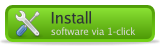Installation des 3D-Treibers
Wollen Sie keine 1-Click-Installation
verwenden, stellen Sie bitte zunächst sicher, daß Sie die
Installationsquelle vorkon
auf der DVD entsprechend dieser
Anleitung eingebunden haben.
Zur Installation können Sie jetzt einfach das 1-Click-Install, YaST (s. Abschnitt 3. Installieren, Entfernen und Aktualisieren von Software im SUSE-Handbuch) oder smart nutzen. Im folgenden beschreiben wir die Installation über YaST.
Originaler 3D-Treiber des Herstellers für NVIDIA-Grafikkarten. Eine
Liste der unterstützten Grafikkarten finden Sie in dieser NVIDIA-Produktliste. Zur Installation können Sie jetzt einfach das 1-Click-Install, YaST (s. Abschnitt 3. Installieren, Entfernen und Aktualisieren von Software im SUSE-Handbuch) oder smart nutzen. Im folgenden beschreiben wir die Installation über YaST.
Der eigentlich vom Endanwender per
Hand zu erstellende Treiber wird hier während der Installation des
RPM-Pakets durch ein Skript erstellt und ist dann ohne weitere
Konfigurationsarbeiten einsatzbereit. Aus Lizenzgründen müssen Sie
selbst die Erstellung des Treibers (Kompilieren mit dem Quellcode des
Linux-Kernels) durch Start des RPM-Skripts in Auftrag geben.
Um herauszufinden, welcher Grafikkartentyp in Ihrem Rechner vorhanden ist, klicken Sie einfach auf Arbeitspatz:
Auf der rechten unteren Seite werden Ihnen nun Informationen zur verwendeten Grafikkarte angezeigt:
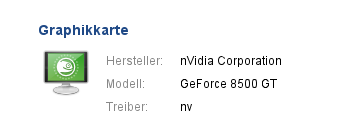
Seit openSUSE 11.3 arbeitet der Kernel mit sogenannten Kernel Modes Settings. Dadurch wird bei der Installation einer openSUSE 11.3 per Hardwareerkennung der freie Nouveau-Grafiktreiber installiert. Anwender dieser Module können unter Umständen nicht die volle Leistung ihrer Hardware ausschöpfen (fehlende 3D-Unterstützung).
Vor der Installation des originalen NVidia-Grafiktreibers sind daher einige Vorabeiten notwendig. Zunächst ist per YaST das Paket xorg-x11-driver-video-nouveau zu deinstallieren. Sicherheitshalber können Sie in YaST überprüfen, ob das Paket deinstalliert ist:
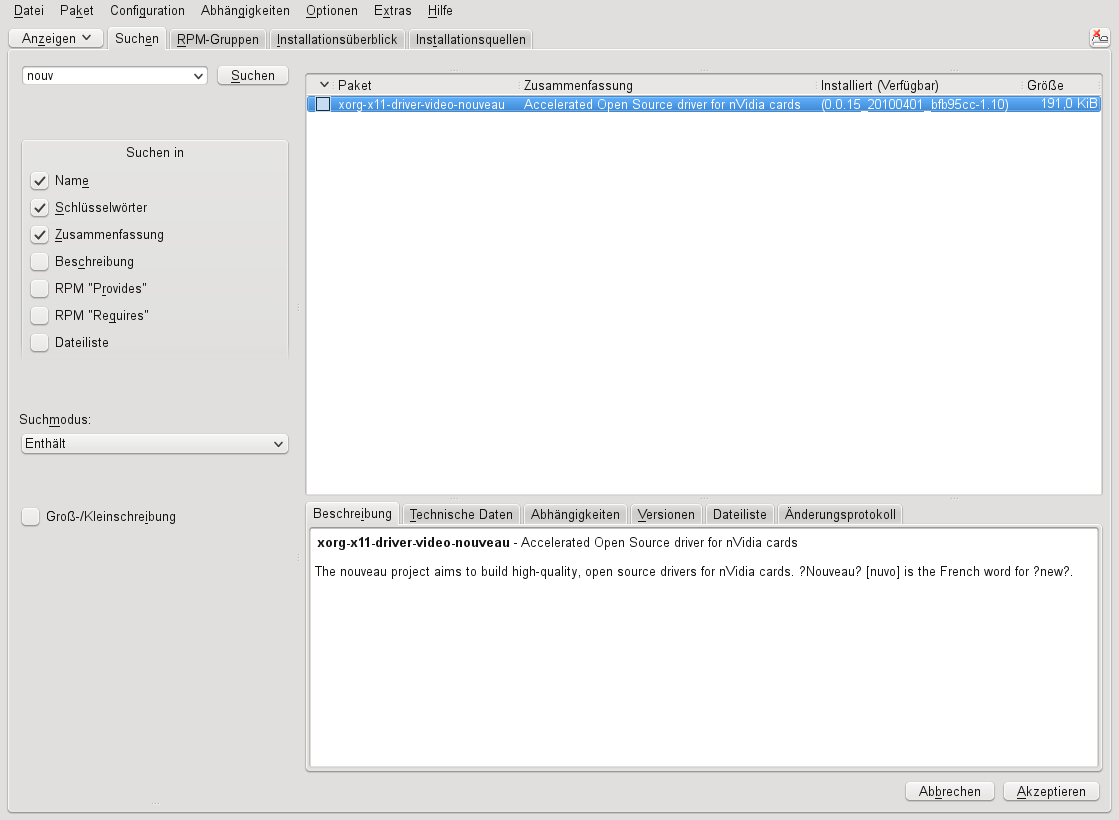
Im Anschluß ist im "Editor für /etc/sysconfig" der Wert für "NO_KMS_IN_INITRD" auf "YES" zu setzen:
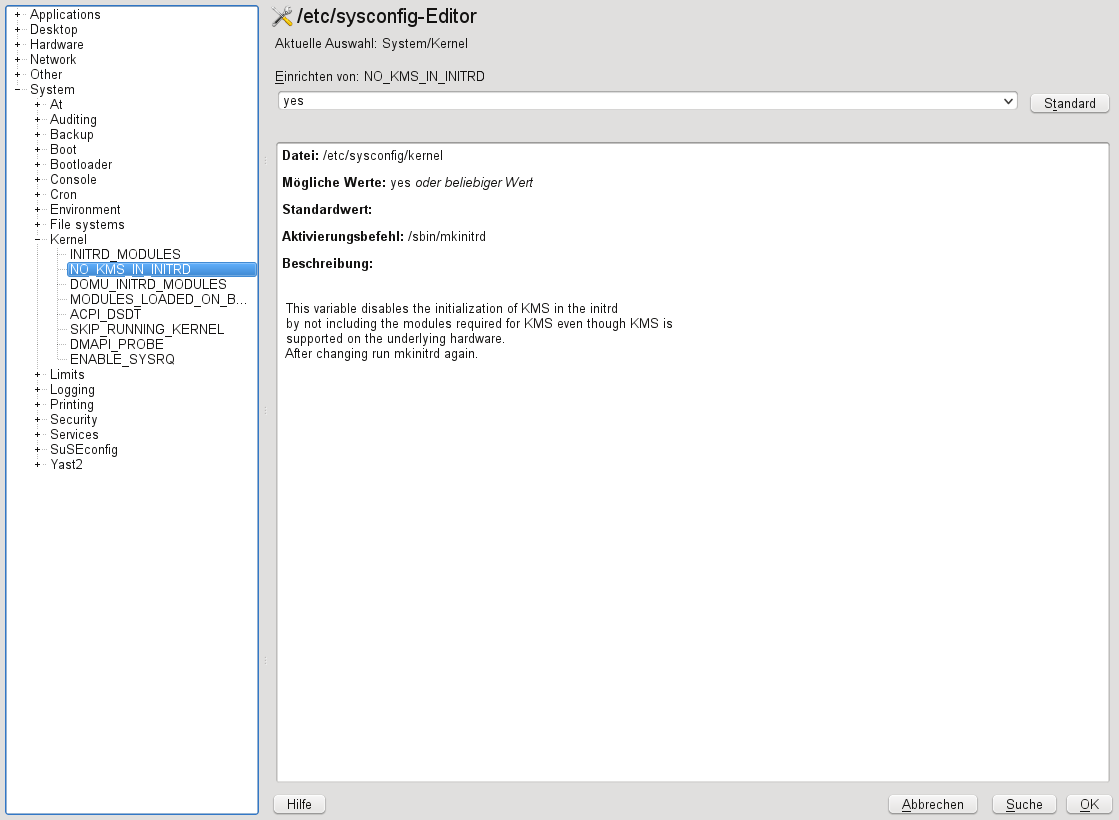
Schließlich ist noch im YaST-Bootloader-Manü der Eintrag nomodeset im Feld "Optionaler Parameter für Kernel-Befehlszeile" hinzuzufügen:
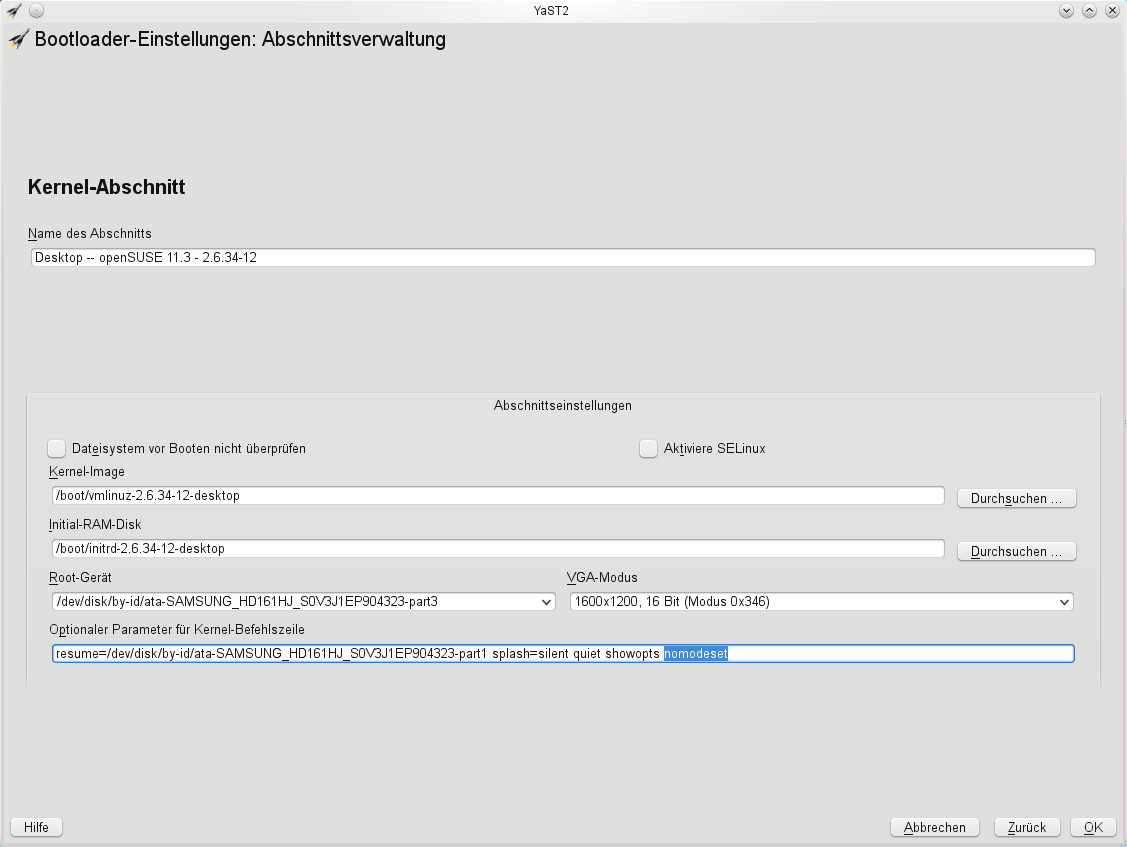
Damit ist Ihr System für die Installation des originalen NVidia-Treibers vorbereitet. Starten Sie nun den Rechner einmal neu. Wählen Sie dann im folgenden Schritt den für Ihren Grafikartentyp passenden Treiber aus der folgenden Liste aus:
Für die schnelle Installation des jeweiligen nVIDIA-3D-Treibers mit der 1-Click-Installation klicken Sie bitte auf den jeweils entsprechenden 1-Click-Install-Button. Daraufhin wird die passende Installationsquelle ausgewählt und das Paket installiert. Überspringen Sie den folgenden Absatz.
Anderenfalls wählen Sie hier in YaST
bitte das passende Paket
nvidia-...-vorkon aus:
nvidia-...-vorkon aus:
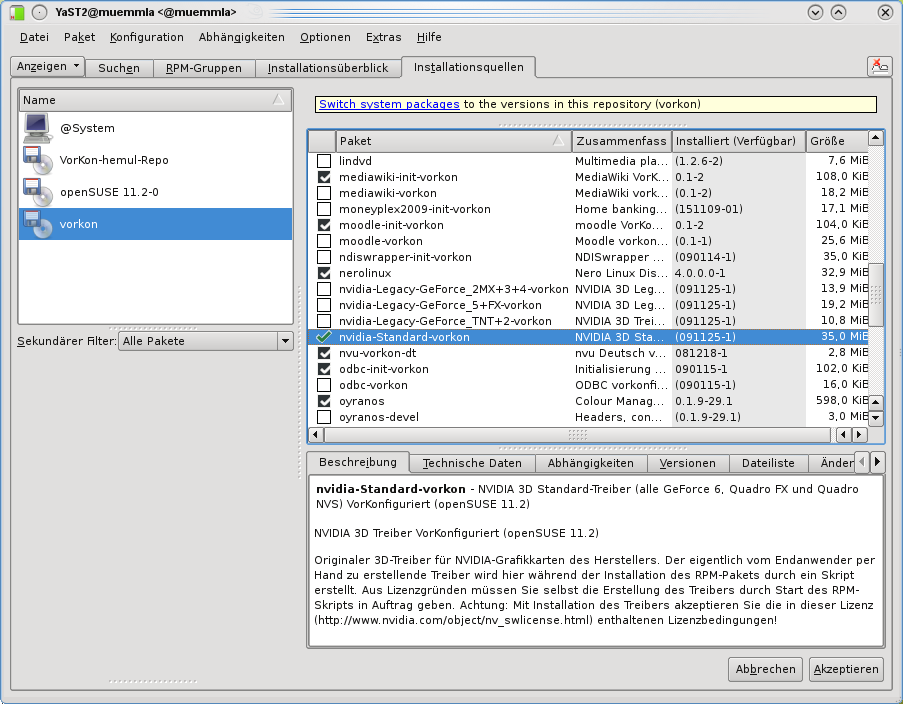
Bequemer geht es kaum: Einfach im
Anschluß an die Installation einmal abmelden und danach wieder
anmelden - und schon steht die 3D-Beschleunigung zu Verfügung.
Nachdem die Installation beendet ist,
melden Sie sich von der Sitzung ab, indem Sie im Hauptmenü Log Out
(Abmelden)+End Current Session (Aktuelle Sitzung beenden) auswählen.
Anschließend melden Sie sich einfach wieder an (weitere Informationen
dazu finden Sie unter 5.1.
Anmelden und Auswählen eines Desktops im Handbuch der
Vorversion SUSE Linux 10.1). Nun können Sie sofort die erweiterten
Fähigkeiten Ihrer 3D-beschleunigten Grafikkarte genießen.
Nach der Installation des 3D-Treibers kann es passieren, daß die Bildschirmauflösung nicht mehr ganz paßt. Mit der openSUSE 11.2 wurde das Festlegen einer festen Bildschirmauflösung, z. B. mit sax2, zugunsten dynamischer Einstellmöglichkeiten aufgegeben.
Der beigefügte nVIDIA-Treiber bringt nun ein passendes Einstellwerkzeug gleich mit. Sie können es über
Kickoff-Anwendungsstarter -> Programme -> System -> Terminal -> Terminal (Systemverwaltungsmodus)
starten. Geben Sie im auftauchenden Fenster Ihr Paßwort für den Systemverwalter root ein gefolgt von dem Befehl nvidia-settings, wie im folgenden Bild dargestellt:
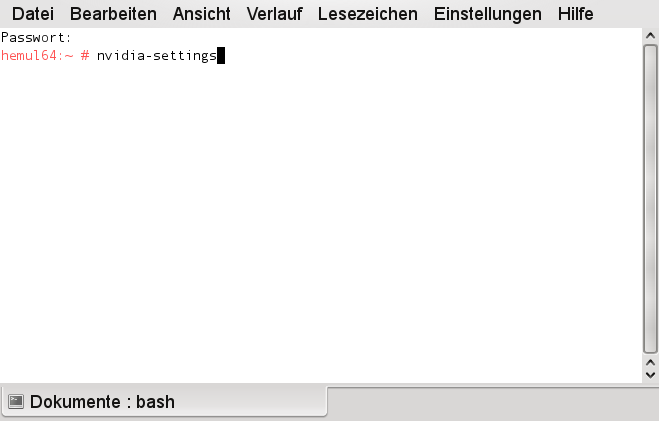
Ein neues Fenster öffnet sich, in dem die Einstellungen für Monitor und Grafikkarte festgelegt werden können:
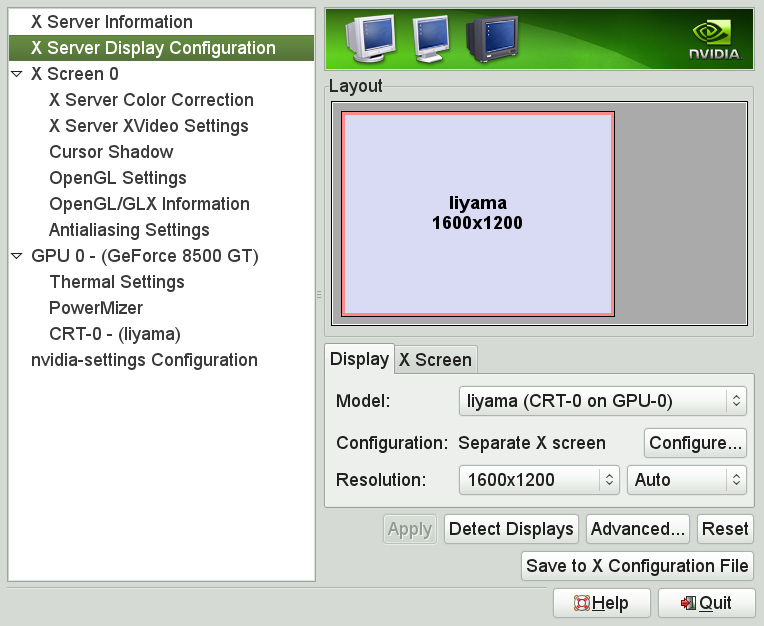
Um die Einstellungen permanent zu machen, klicken Sie bitte auf <Save to X Configuration File>. Die Einstellung im neu auftauchenden Fenster:
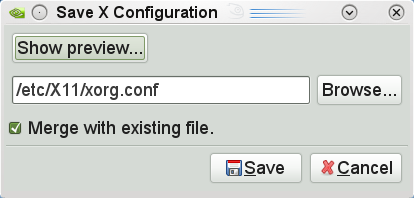
können Sie mit Klick auf <Save> übernehmen.
Eine Korrektur von Farbe und Gamma-Einstellung des Monitors, wie in Abschnitt Monitorkalibrierung und unter http://www.simpelfilter.de/farbmanagement/monitorkalib.html beschrieben, können Sie anstelle über die KDE-Werkzeuge auch über <X Server Color Correction> vornehmen:
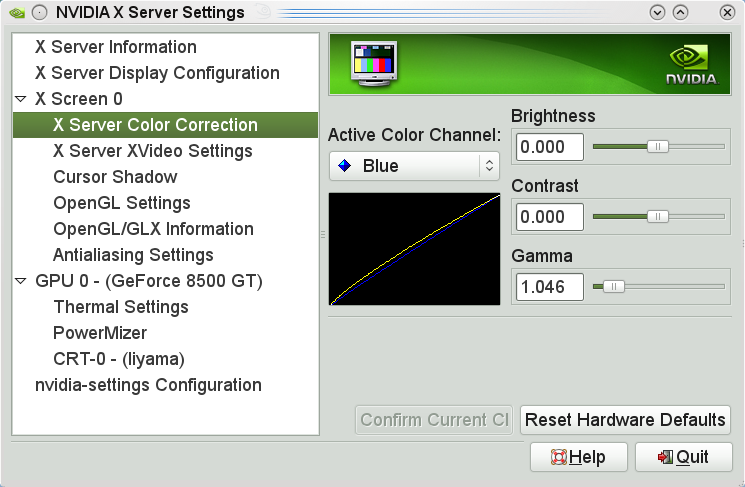
Nach Beendigung des Programms mit <Quit> können Sie das Terminalfenster wieder mit exit schließen:
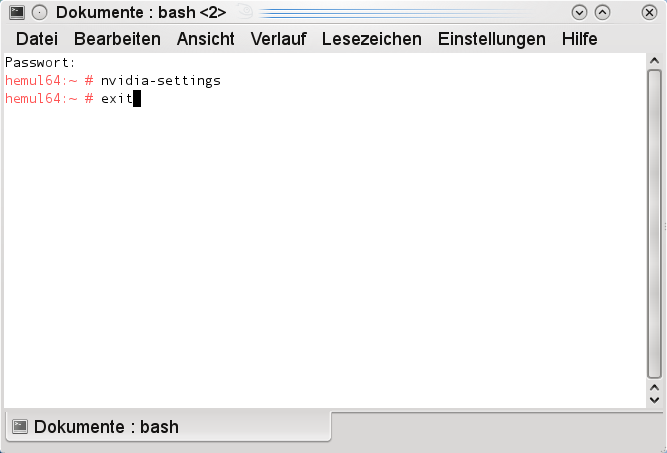
Damit ist die Installation des Treibers abgeschlossen.
Achtung: Mit Installation des Treibers
akzeptieren Sie die in dieser Lizenz
enthaltenen Lizenzbedingungen!
Hinweis: Nach einem Kernelupdate starten Sie einfach noch einmal eine Reinstallation des 3D-Treibers nvidia-...-vorkon.